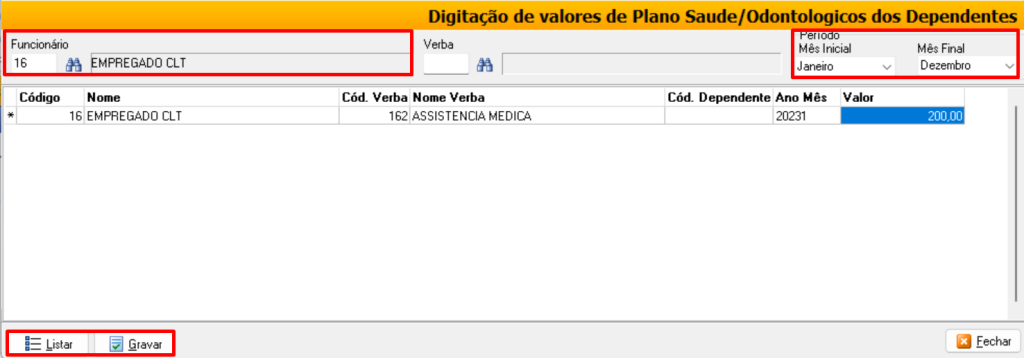1) OBJETIVO
Este manual tem como objetivo instruir o usuário conferir e ajustar lançamentos de despesas médicas para envio da DIRF.
2) RELATÓRIO DE CONFERÊNCIA
Acesse o menu Relatórios > Informações e Relatórios Anuais.
No campo ‘Tipo do Relatório’ selecione a opção ‘Conferência Despesas Médicas’;
Informe o ‘Ano’;
Marque a flag ‘Funcionários’ no campo ‘Tipo’ ou selecione outro tipo que deseja visualizar;
Clique em [Imprimir] ou [Visualizar].
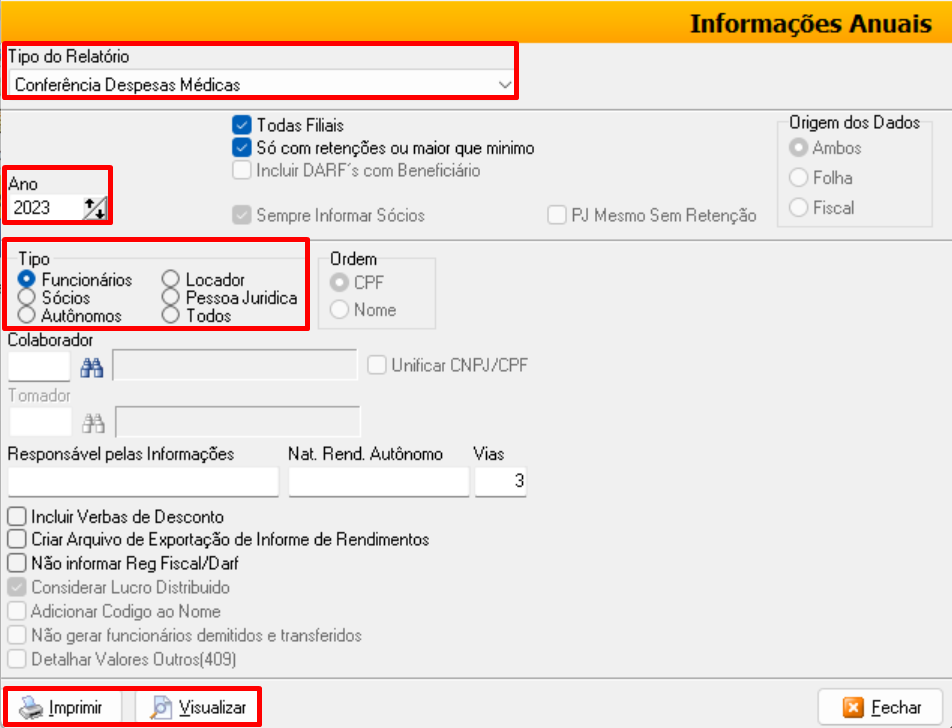
Após a geração do relatório o usuário poderá efetuar a conferência dos valores lançamentos para Assistência Médica e Assistência Odontológica.
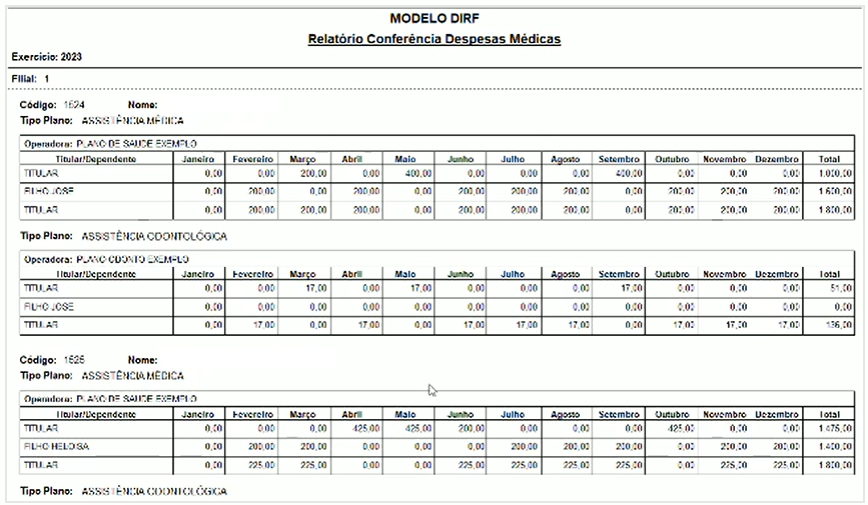
3) CONFERÊNCIA
3.1. Cadastro Funcionário
Acesse o menu Cadastros > Pessoas > Funcionários > Aba Outros.
Verifique se os campos abaixo estão preenchidos.
Empresa Convênio Plano de Saúde;
Empresa Convênio Plano Odontológico.
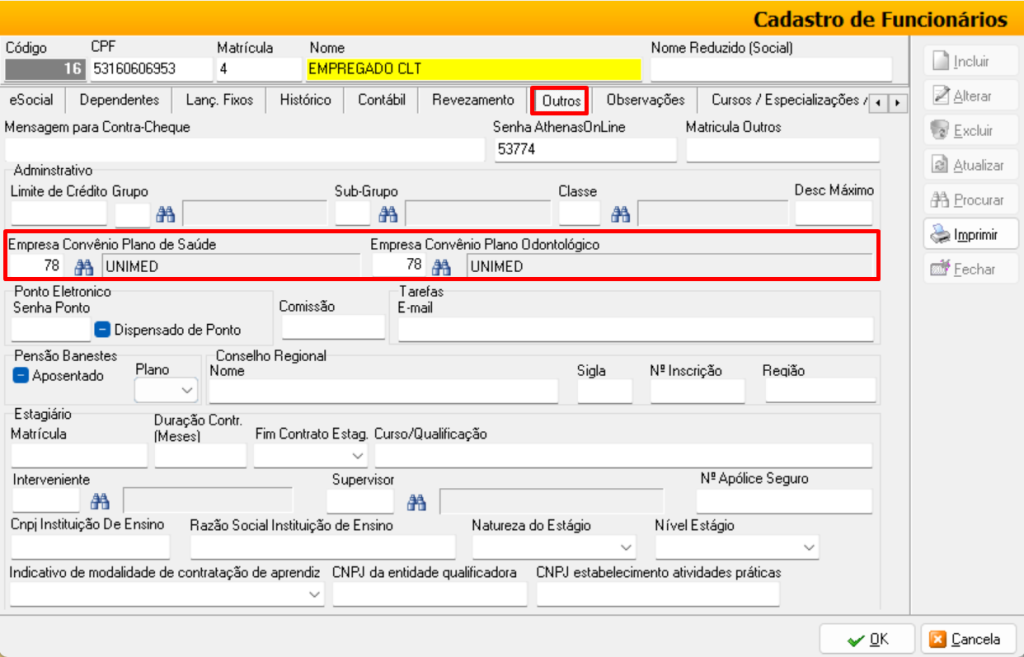
Na aba ‘Lanç. Fixos’;
Verifique se o funcionário possui dependentes e se os valores de desconto estão lançados separadamente por funcionário e dependentes.
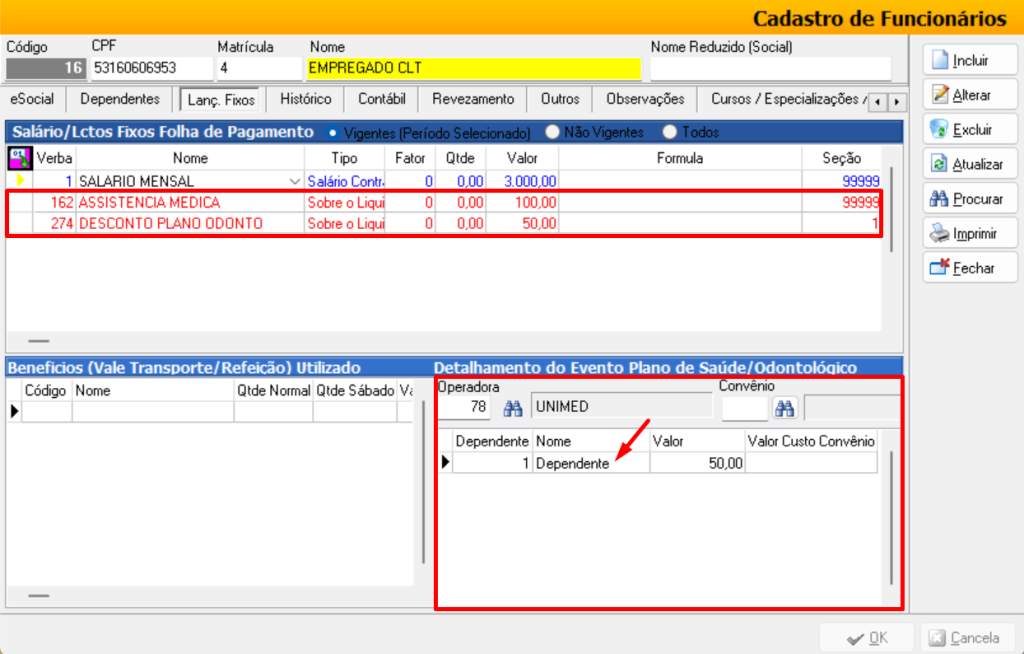
4) AJUSTE/ALTERAÇÃO
Acesse o menu Movimentação > Alteração de Planos de Saúde/Odontológico.
Informe o ‘Período’;
Para realizar a inclusão do Planos de Saúde/Odontológico para TODOS dos funcionários, o campo ‘Funcionário’ deve ficar em branco.
Observação: se deseja incluir apenas um ou mais funcionários informe o campo ‘Funcionários’;
Selecione a ‘Empresa Convênio Plano de Saúde’;
Selecione a ‘Empresa Convênio Plano Odontológico;
Marque as flag’s:
Todas Filias (se for o caso);
Regravar convênio (s) do funcionário informado ou todos se não informados (se for o caso);
Regravar valores dos dependentes no período informado (se for o caso).
Clique em [Executar].
Após a execução o sistema preenche as informações na folha de pagamento do funcionário.
Atenção: Verifique se TODOS os funcionários possuem o mesmo Plano de Saúde/Odontológico. Caso contrário, a rotina deve ser executada individualmente para cada funcionário.
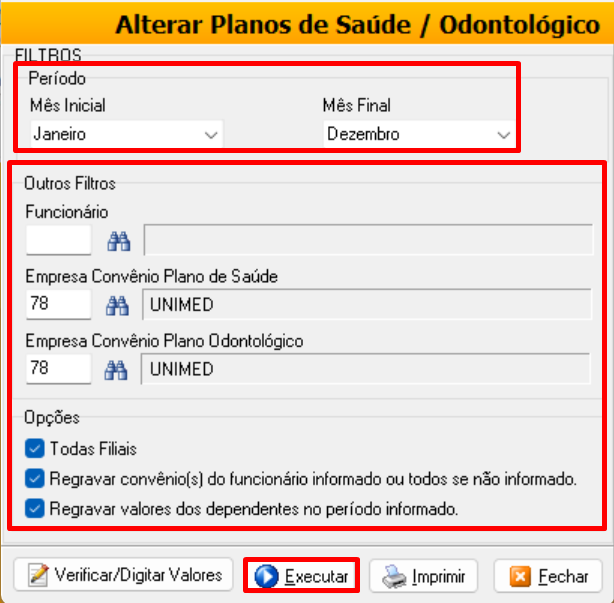
No botão [Verificar/Digitar Valores] é possível digitar os valores de Plano de Saúde/Odontológico por funcionário.
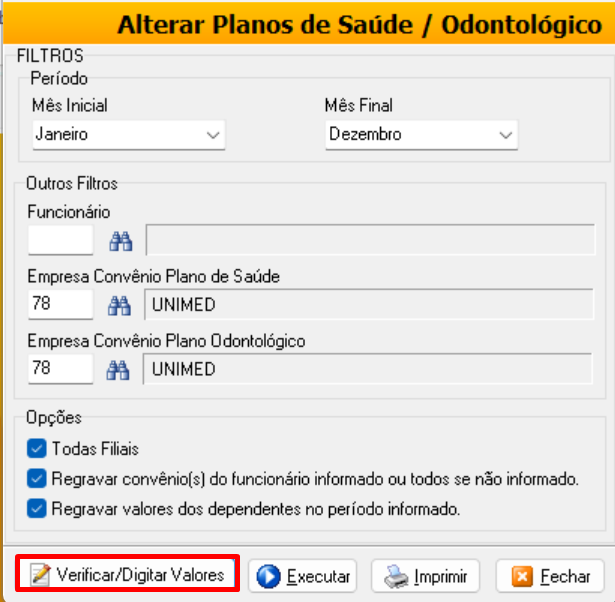
Informe o ‘Funcionário’;
Selecione o ‘Período’;
Clique em [Listar];
O sistema irá listar os valores conforme período selecionado;
Altere os valores conforme identificado;
Clique em [Gravar].